电脑自带的解压软件在哪里?很多小伙伴平时都会用到解压压缩软件,那么当我们在使用win10的操作系统的时候,不想安装第三方的解压缩软件的话要怎么办呢?其实win10系统是有自带的解压软件的,但是应该还是有很多小伙伴不知道在哪里,今天小编就给大家带来了具体的使用方法,快来了解下吧。


winrar电脑版
winrar最新电脑版是一款强大的压缩解压缩工具,软件采用了先进的压缩算法,压缩率更大,压缩速度更快,可以帮助用户快速地进行文件的压缩和解压,还能对文件进行锁定和加密,文件更加安全,轻松创建和处理多个核心,非常好用,欢迎对文件压缩解压有需要的小伙伴下载体验。
电脑自带的解压软件在哪里
1、在Win10系统中我们找到要准备解压的压缩文件;

2、然后右键点击要解压的文件,在弹出菜单中选择“全部解压缩”菜单项;
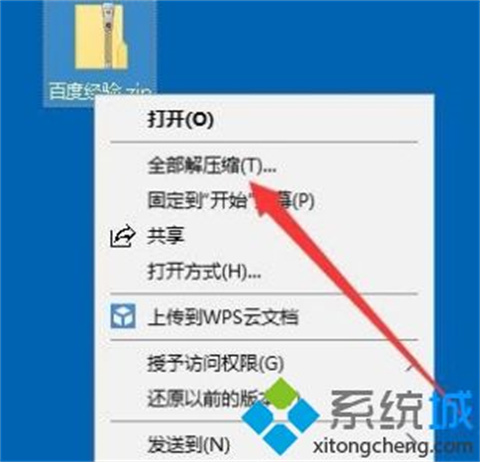
3、接下来就会弹出一个“提取压缩文件夹”的提示,点击窗口中的“浏览”按钮;
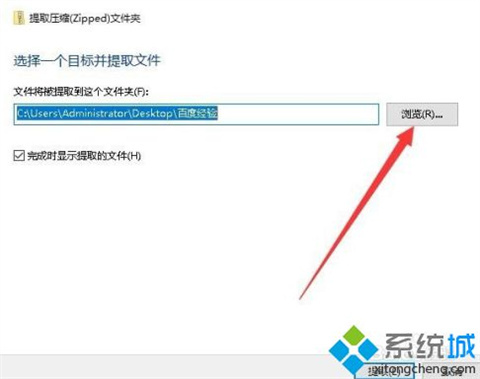
4、接下来在打开的选择一个文件夹窗口中,选择保存解压文件的文件夹,最后点击确定按钮;
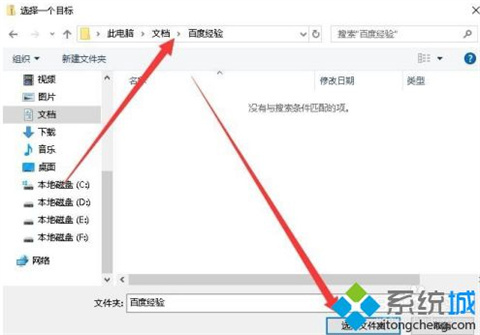
5、返回到提取压缩文件的文件夹窗口,点击“提取”按钮;
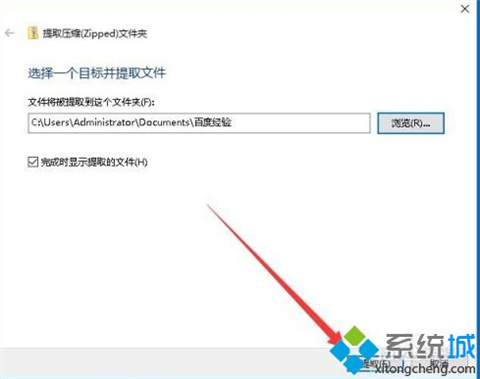
6、这时就可以把当前的压缩文件解压了,打开保存的文件夹,就可以看到刚刚解压的文件了。
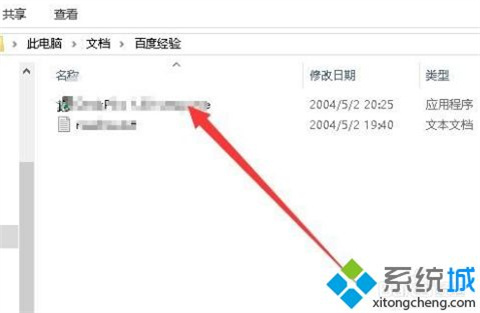
以上的全部内容就是今天小编给大家带来的电脑自带的解压软件在哪里以及具体的使用方法,不清楚的小伙伴可以来这里看看,希望对大家有帮助。
 站长资讯网
站长资讯网